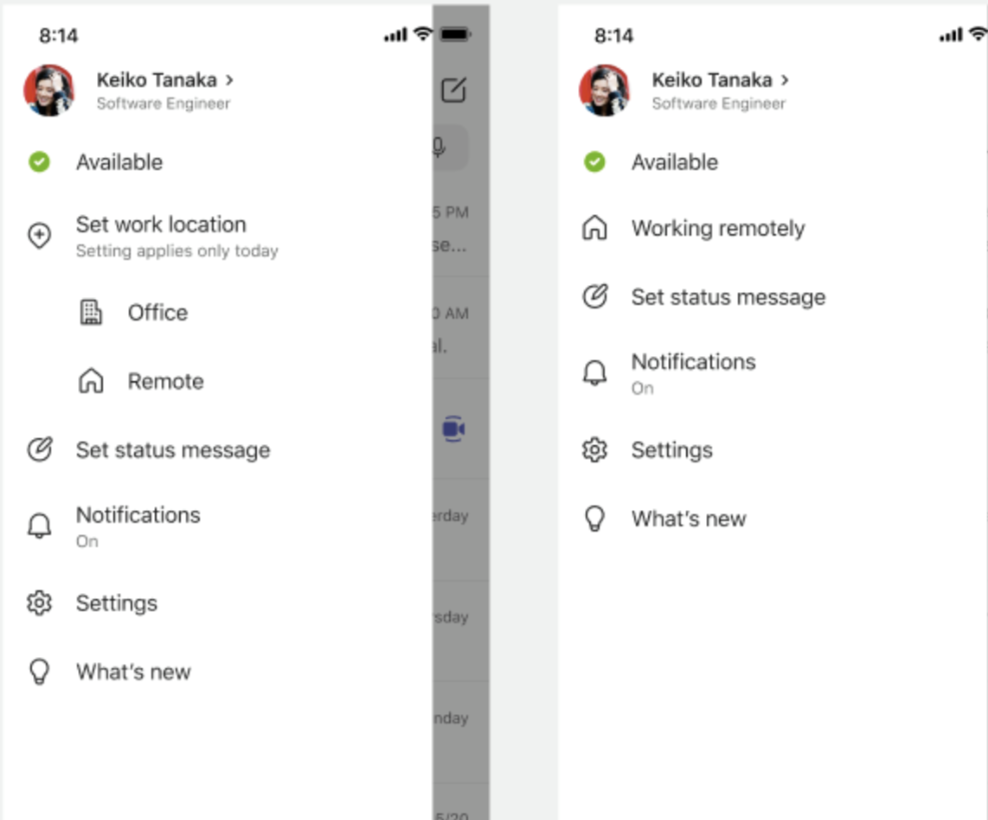Ustawianie lokalizacji pracy w aplikacji Microsoft Teams
Dotyczy
Poinformuj inne osoby, czy pracujesz z biura, czy zdalnie, konfigurując lokalizację pracy na ten dzień. Teraz będą wiedzieć, w których dniach będziesz pracować w biurze lub w domu, co ułatwi koordynowanie spotkań osobiście. Za każdym razem, gdy coś się pojawi, zaktualizuj plany w programie Outlook lub usłudze Teams, aby odzwierciedlały Twoją lokalizację w obu tych programach.
Ustawianie lokalizacji pracy
Aby ustawić lokalizację pracy na dzień w aplikacji Teams:
-
Wybierz menedżera konta w prawym górnym rogu aplikacji Teams.
-
Obok swojego statusu wybierz swoją lokalizację pracy z menu rozwijanego lokalizacji. Jeśli pracujesz w biurze i chcesz ustawić lokalizację budynku, wybierz pozycję Dodaj budynek. Można dodawać tylko budynki w organizacji. Zmiany zostaną zastosowane do godzin pracy przez pozostałą część dnia i zostaną odzwierciedlone zarówno w aplikacji Teams, jak i w programie Outlook.
Aktualizowanie lokalizacji pracy
Po zmianie harmonogramu możesz łatwo zaktualizować lokalizację pracy lub wyczyścić ją bezpośrednio z aplikacji Teams.
Wybierz menedżera konta w prawym górnym rogu aplikacji Teams i zmień lub wyczyść swoją lokalizację pracy. Nowa lokalizacja zostanie zastosowana do godzin pracy przez pozostałą część dnia i odzwierciedlona zarówno w aplikacji Teams, jak i w programie Outlook.
Ustawianie godzin pracy w programie Outlook
Użyj programu Outlook, aby określić więcej szczegółów dotyczących harmonogramu pracy: od miejsca, w którym pracujesz (zdalnie lub w biurze) oraz czy pracujesz w różnych godzinach w różnych dniach.
Ustawianie godzin pracy i lokalizacji w programie Outlook
Pokaż swoją lokalizację pracy hybrydowej, dostępność spotkań, godziny pracy i nie tylko
Ustawianie lokalizacji pracy
Aby ustawić lokalizację pracy na dzień w aplikacji Teams:
-
Wybierz swój obraz profilu w lewym górnym rogu aplikacji Teams.
-
Wybierz pozycję Ustaw swoją lokalizację pracy i wybierz swoją lokalizację pracy z dostępnych opcji. Zmiany zostaną zastosowane do godzin pracy przez pozostałą część dnia i zostaną odzwierciedlone zarówno w aplikacji Teams, jak i w programie Outlook.
Aktualizowanie lokalizacji pracy
Po zmianie harmonogramu możesz łatwo zaktualizować swoją lokalizację pracy bezpośrednio z aplikacji Teams.
Wybierz swój obraz profilu w lewym górnym rogu aplikacji Teams i zmień lub wyczyść swoją lokalizację pracy. Nowa lokalizacja zostanie zastosowana do godzin pracy przez pozostałą część dnia i odzwierciedlona zarówno w aplikacji Teams, jak i w programie Outlook.
Tematy pokrewne
Więcej informacji na temat godzin pracy w Outlooku
Pokaż swoją lokalizację pracy hybrydowej, dostępność spotkań, godziny pracy i nie tylko